PS怎么快速填充前景色和背景色
的有关信息介绍如下: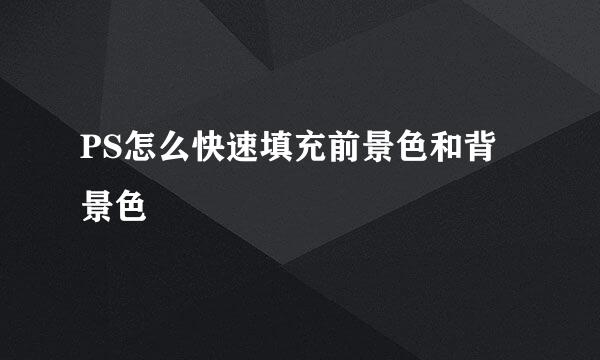
打开PS,新建文档,新建一个图层,用椭圆工具在图层1上绘制一个椭圆,设置前景色和背景色,选中图层1,按下Alt+delete组合键,椭圆就变成了前景色,然后选中背景层,按下Ctrl+delete组合键,背景层就变成了背景色。
打开PS,新建一个文档,宽设为600像素,高设为1150像素,颜色模式RGB,像素72,点击确定。这些参数可以自己根据需求自行设定。
点击新建图层按钮,新建图层1,点击如图所示的前景色和背景色的颜色区域,分别进行颜色调整,里面有拾色器,鼠标点击即可完成选择颜色。
颜色设置完毕以后,用椭圆工具再图层1上绘制一个椭圆,按下Alt+delete组合键,看椭圆选取内就填充了刚才选择的前景色。按下Ctrl+D取消选区。
选中背景图层,按下Ctrl+delete组合键,背景层就变成了刚才设置的背景色。
这样就完成了操作。


![ps设计教程:[27]如何填充前景色和填充背景色](/upload/jingyan/2025/0830/eb0da94e.jpg)